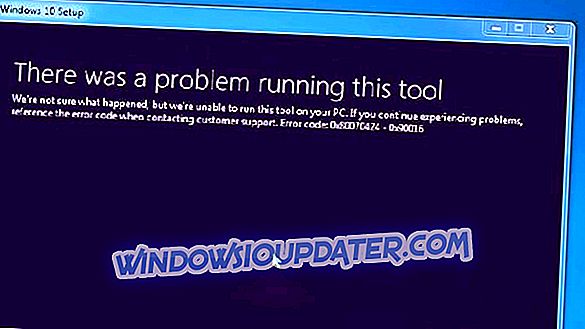Banyak pengguna Xbox menggunakan Netflix untuk menonton rancangan kegemaran mereka, tetapi malangnya, kesilapan tertentu dengan Netflix boleh muncul sekali-sekala. Pengguna melaporkan ralat Xbox NW-2-5 yang menghalang mereka daripada menonton Netflix, jadi mari kita lihat bagaimana untuk menyelesaikan masalah ini.
Kesalahan Xbox NW-2-5, bagaimana untuk memperbaikinya?
Betulkan - ralat Xbox NW-2-5
Penyelesaian 1 - Semak sambungan rangkaian anda
Rangkaian awam kadang-kadang tidak mempunyai akses kepada perkhidmatan streaming seperti Netflix. Oleh kerana jalur lebar terhad, pentadbir rangkaian kadangkala menghalang Netflix dan perkhidmatan penstriman lain. Jika anda berada di sambungan rangkaian awam, anda mungkin ingin menyemak sama ada Netflix dan perkhidmatan streaming lain disekat oleh pentadbir rangkaian. Jika boleh, anda mungkin ingin mempertimbangkan beralih ke rangkaian lain. Masalah tertentu boleh terjadi dengan sambungan internet satelit dan data selular disebabkan oleh kelajuan sambungan mereka yang perlahan, dan ini boleh menyebabkan ralat ini muncul. Untuk membetulkan masalah ini, kami menasihati anda untuk beralih ke Internet kabel atau DSL.
Penyelesaian 2 - Uji sambungan internet anda
Seperti yang telah kami sebutkan, ralat ini boleh disebabkan oleh sambungan Internet anda, dan satu cara untuk memperbaikinya adalah untuk menguji sambungan Internet pada konsol anda. Ini adalah prosedur mudah dan anda boleh melakukannya dengan mengikuti langkah-langkah berikut:
- Tekan butang Menu pada pengawal Xbox One anda dan pilih Tetapan .
- Pilih Rangkaian . Anda harus melihat status sambungan rangkaian anda.
- Sekarang pilih pilihan Ujian Rangkaian Rangkaian .
Imbasan rangkaian sekarang akan bermula dan membuat perubahan yang diperlukan pada tetapan konfigurasi rangkaian pada konsol anda. Untuk menyemak sambungan Internet anda di Xbox 360, anda perlu mengikuti langkah-langkah berikut:
- Dari menu utama Xbox 360 pilih Tetapan .
- Navigasi ke Sistem> Tetapan Rangkaian .
- Pilih Rangkaian Berwayar atau nama rangkaian wayarles anda.
- Sekarang pilih Ujian Xbox LIVE Connection dan pilih Teruskan .
Jika imbasan mendapati sebarang ralat dengan sambungan rangkaian anda, pastikan anda menyelesaikannya dahulu sebelum cuba mengakses Netflix sekali lagi.
Penyelesaian 3 - Semak Tetapan DNS Xbox anda
Seting DNS mungkin kadang-kadang mengganggu sambungan rangkaian anda dan menyebabkan ralat NW-2-5 muncul. Untuk membetulkan ralat ini, anda perlu menetapkan tetapan DNS kepada Automatik di Xbox One dengan mengikuti langkah-langkah berikut:
- Tekan butang Menu pada pengawal anda dan pilih Tetapan . Anda juga boleh memilih Tetapan dari skrin Utama .
- Pilih Rangkaian> Tetapan lanjutan .
- Pergi ke tetapan DNS dan pilih Automatik .
- Tekan butang B pada pengawal untuk menyimpan perubahan.
Untuk menukar tetapan rangkaian pada Xbox 360 anda, ikut langkah ini:
- Tekan butang Panduan pada pengawal.
- Pergi ke Tetapan dan pilih Tetapan Sistem .
- Pilih Tetapan Rangkaian .
- Pilih rangkaian anda dan pilih Tetapkan opsyen Rangkaian .
- Pilih Tetapan DNS dan pilih Automatik .
- Mulakan semula konsol anda.
Selepas menetapkan Tetapan DNS ke Automatik, periksa sama ada masalah diselesaikan.
Penyelesaian 4 - Mulakan semula modem anda
Kadang-kadang konfigurasi rangkaian boleh mengganggu Xbox anda dan menyebabkan ralat NW-2-5 muncul. Untuk menetapkan semula konfigurasi rangkaian anda, anda perlu memulakan semula modem anda bersama-sama dengan perkakasan rangkaian lain. Untuk melakukannya, ikuti langkah berikut:
- Matikan Xbox anda.
- Tekan butang kuasa pada modem anda untuk mematikannya. Sekiranya anda mempunyai penghala wayarles, anda juga harus mematikannya.
- Tunggu selama 30 saat dan hidupkan modem dan penghala wayarles anda.
- Tunggu sehingga kedua-dua peranti dihidupkan sepenuhnya dan cuba untuk memulakan Netflix sekali lagi.
Penyelesaian 5 - Periksa kekuatan isyarat Wi-Fi
Sekiranya anda menggunakan sambungan wayarles untuk mengakses Internet, anda perlu menyemak isyarat wayarles anda. Isyarat tanpa wayar boleh dipengaruhi oleh banyak faktor, oleh itu kami sangat menyarankan agar anda menyimpan penghala wayarles anda dari peranti yang boleh menyebabkan gangguan seperti telefon tanpa wayar, ketuhar gelombang mikro atau peranti wayarles lain. Selain gangguan, anda juga perlu mengalihkan penghala anda ke Xbox anda untuk mendapatkan penerimaan yang lebih baik. Akhir sekali, pastikan anda penghala pada kedudukan tinggi untuk mendapatkan penerimaan terbaik dan elakkan rintangan yang mungkin.
Penyelesaian 6 - Sambungkan Xbox anda secara langsung ke modem anda
Seperti yang telah kami nyatakan, kesilapan Xbox NW-2-5 boleh disebabkan oleh penghala wayarles anda, dan untuk menyelesaikan masalah ini, anda mungkin mahu menyambung konsol anda terus ke modem anda menggunakan kabel Ethernet. Selepas itu, kami cadangkan anda memulakan semula modem anda seperti yang kami menunjukkan kepada anda dalam Penyelesaian 4 . Jika menyambungkan konsol anda ke modem secara langsung membetulkan masalah itu, ini bermakna terdapat masalah dengan konfigurasi penghala wayarles anda, jadi anda mungkin ingin memeriksa dengan teliti. Jika anda masih tidak dapat mengakses Netflix, walaupun semasa konsol anda disambungkan terus ke modem anda, mungkin ada masalah dengan konfigurasi modem anda, jadi anda mungkin ingin mengubah tetapannya.
Penyelesaian 7 - Cuba sambungkan konsol anda ke rangkaian lain
Menurut pengguna, masalah ini dapat disebabkan oleh sambungan rangkaian anda, dan untuk memperbaikinya, anda perlu menyambung konsol anda ke rangkaian yang lain. Pengguna melaporkan bahawa selepas menyambungkan konsol mereka ke rangkaian yang berbeza, isu itu telah diselesaikan dan mereka dapat mengakses Netflix di rangkaian rumah mereka tanpa sebarang masalah.
Penyelesaian 8 - Gunakan telefon anda sebagai hotspot tanpa wayar
Jika anda mempunyai ralat Xbox NW-2-5, anda mungkin ingin mencuba menggunakan telefon anda sebagai hotspot tanpa wayar. Menurut pengguna, setelah menghubungkan ke ponsel Anda masalah harus diselesaikan, dan Anda dapat mengakses Netflix menggunakan koneksi Internet default Anda.
Penyelesaian 9 - Cuba gunakan rangkaian tanpa wayar
Beberapa pengguna melaporkan isu ini semasa menyambung ke Internet menggunakan sambungan berwayar. Mengikut mereka, masalah itu telah diselesaikan setelah berpindah ke rangkaian wayarles, jadi anda mungkin ingin mempertimbangkan untuk melakukannya. Perlu diingat bahawa ini hanyalah penyelesaian sementara, tetapi anda masih boleh menggunakannya untuk mengelakkan ralat ini.
Penyelesaian 10 - Lumpuhkan Kawalan Ibu Bapa
Penyelesaian ini hanya terpakai kepada pelanggan BT, dan jika anda bukan pengguna BT, anda mungkin mahu melangkau penyelesaian ini. Nampaknya pengguna BT mempunyai pilihan Kawalan Ibu Bapa yang diaktifkan secara lalai, dan pilihan ini menghalang mereka daripada mengakses Netflix. Untuk menyelesaikan masalah ini, anda perlu melakukan perkara berikut:
- Masuk ke akaun BT anda.
- Cari Kawalan Ibu Bapa BT dan klik butang Urus .
- Tetapkan Kawalan Ibu Bapa ke Matikan .
- Sekarang klik pilihan Kawalan Ibu Bapa BT .
- Pilih Ya, hapus sekarang .
Selepas melumpuhkan dan memotong BT Ibu bapa Kawalan kesilapan NW-2-5 harus diselesaikan secara kekal.
Kesilapan Xbox NW-2-5 dapat menghalang anda daripada mengakses Netflix di Xbox anda, tetapi kami berharap anda dapat memperbaiki ralat ini setelah menggunakan salah satu penyelesaian kami.